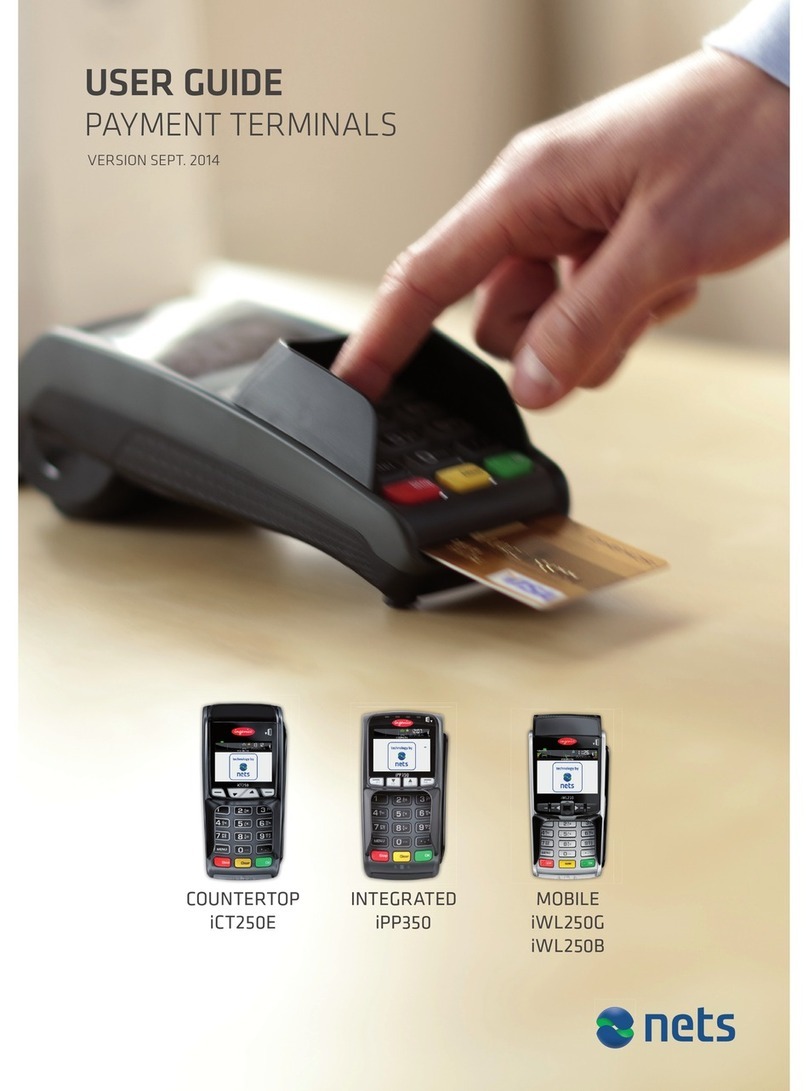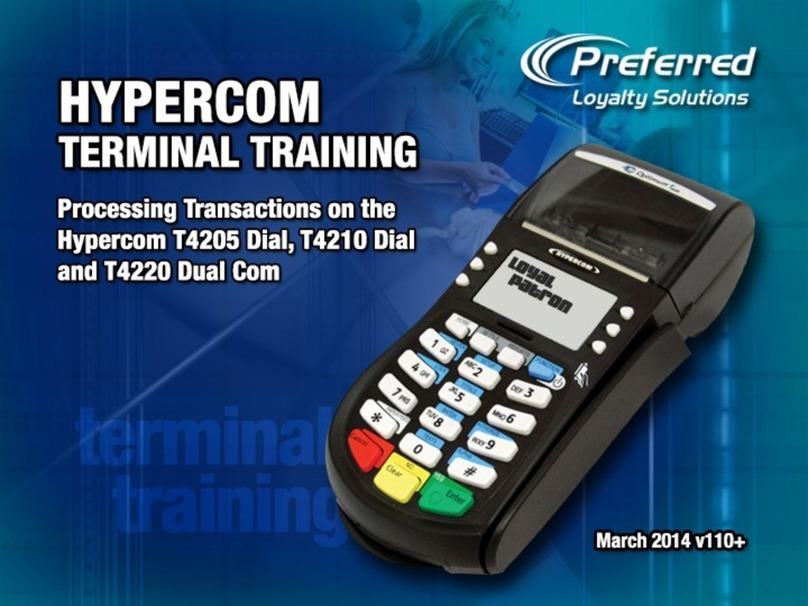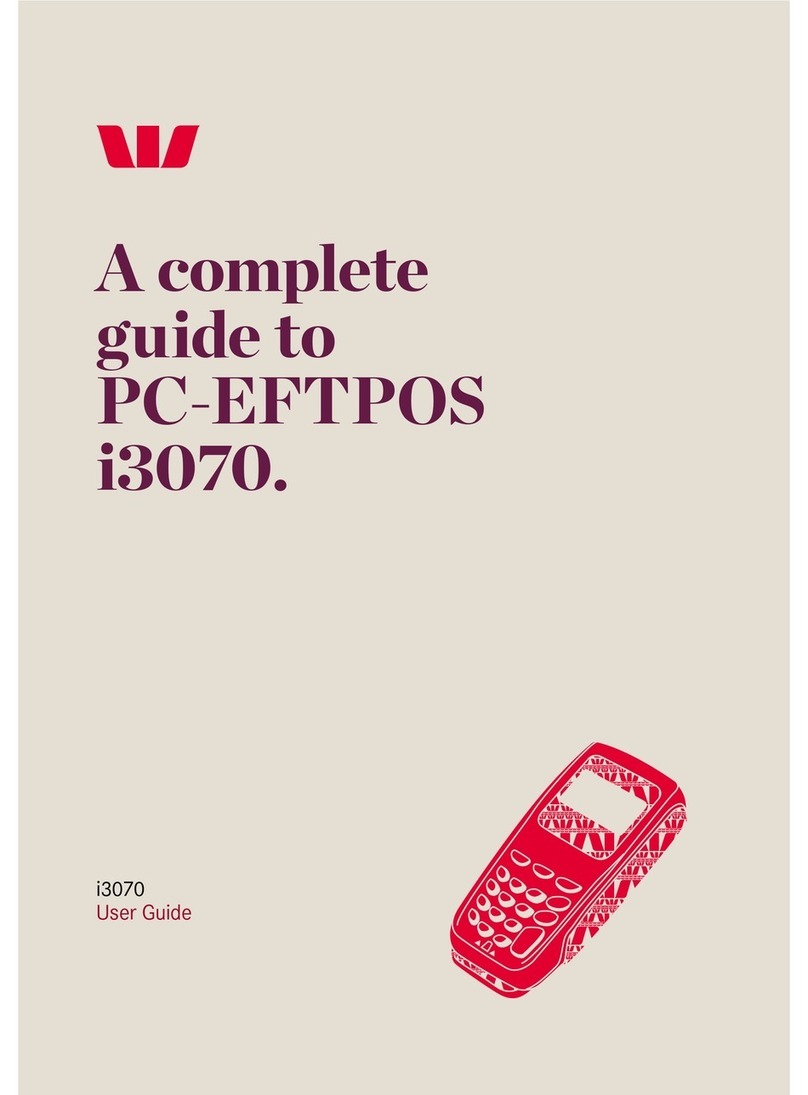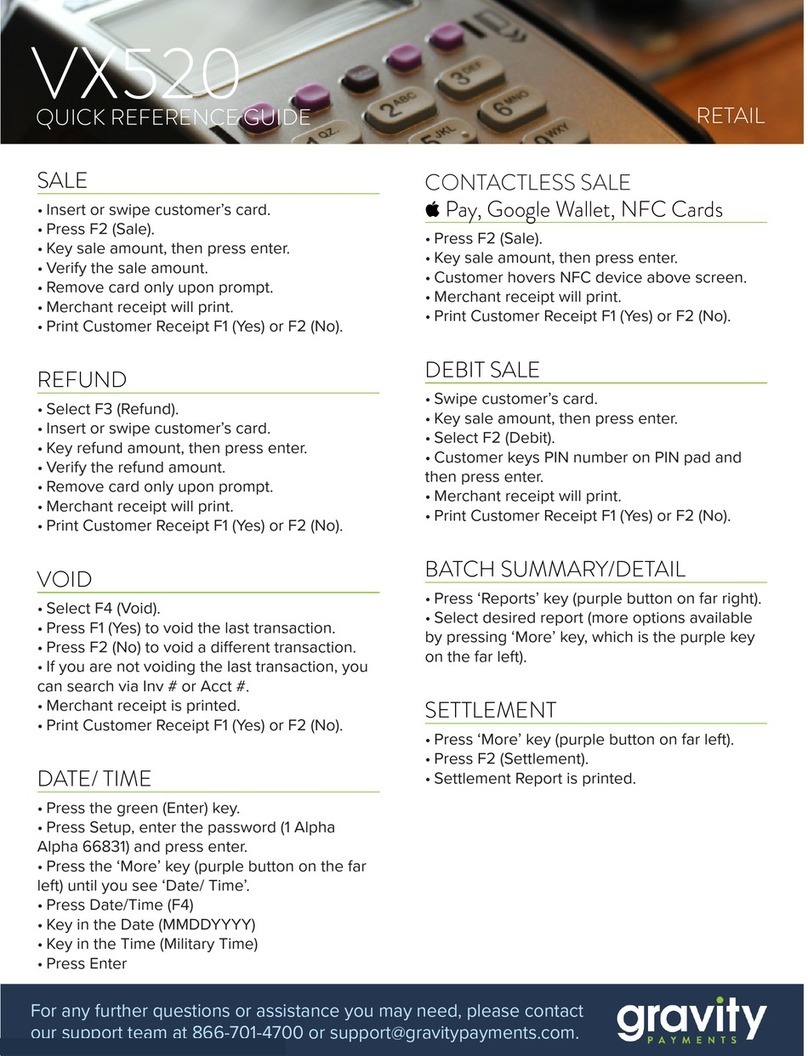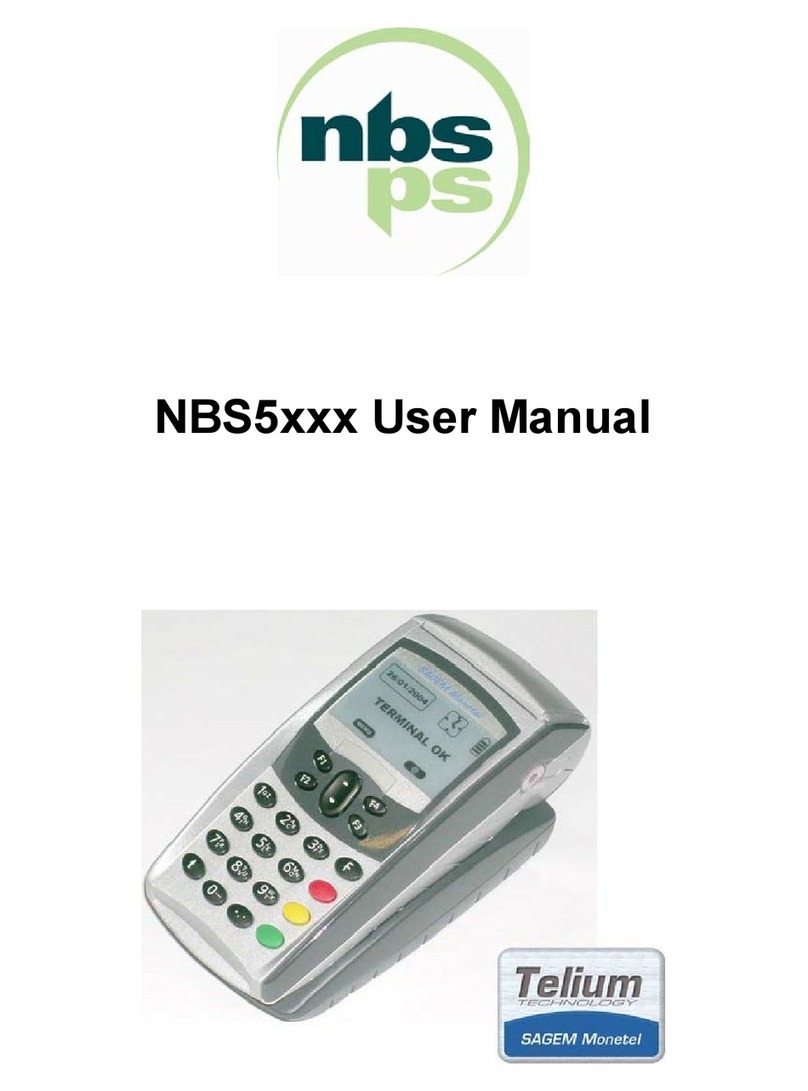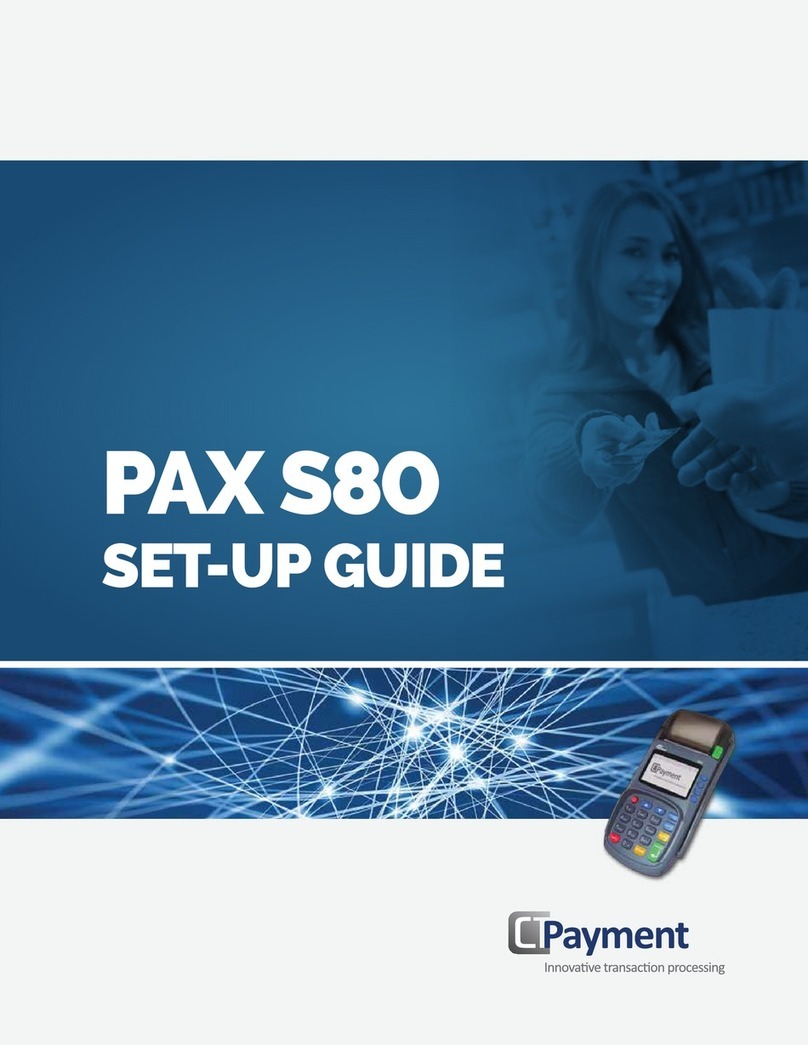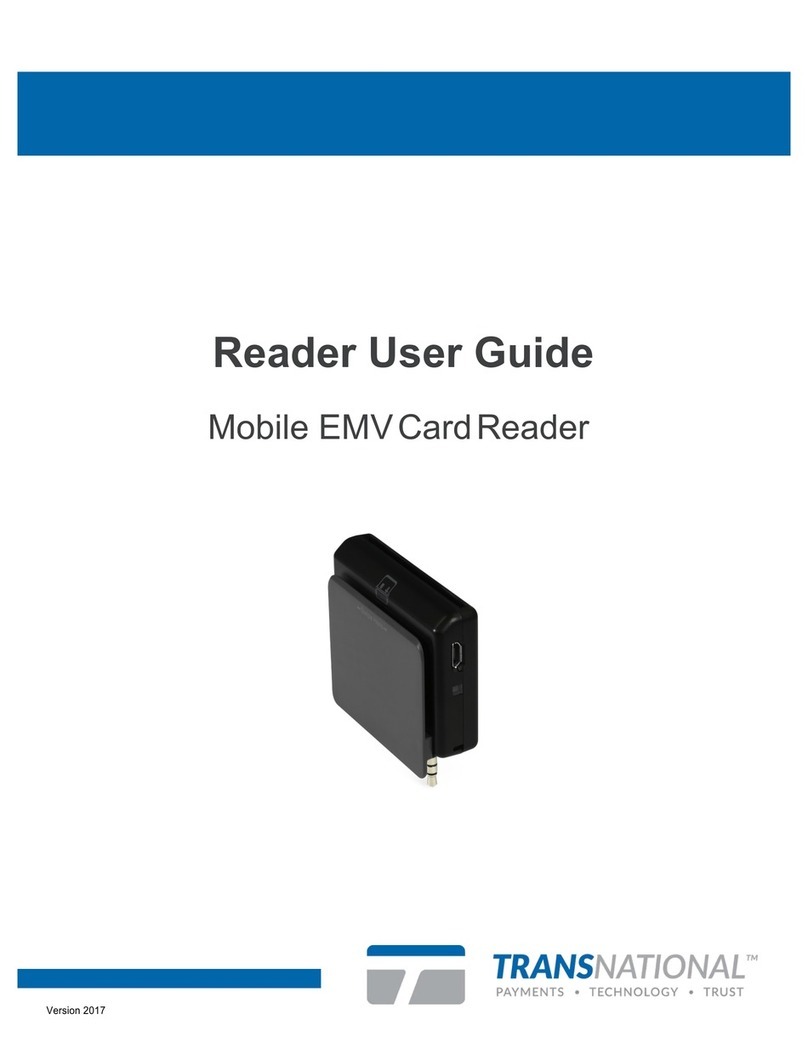Nets Desk/3500 User manual

Desk/3500
Move/3500
Lane/3000
R336-0182, Rev.01
Also
download the
MyPayments
app!
Quick Guide Payment Terminals
Viking software
Hurtigguide Betalingsterminaler
Viking-software
Hurtigveiledning Betalingsterminaler
Viking-programvare
Snabbguide Betalterminaler
Viking-programvara
Pikaopas Maksupäätteet
Viking-ohjelmisto

Get Started
This is a Quick Guide. A comprehensive User Guide can be found on the Nets website:
https://www.nets.eu/en/payments/customerservice/.
Prior to using the product for the first time, manual reconciliation must be performed on the
terminals.
NB: Reconciliation of one terminal reconciles all the terminals under the same Merchant
Number.
For more information on Reconciliation, please consult the User Guide referenced above.
Coronavirus Outbreak Advice
To avoid damaging the payment terminal, it is important that the
below cleaning advice is followed. Damage caused to a terminal
through an incorrect cleaning method is not covered by warranty.
Please use the following methods to clean the various parts of the
payment terminal:
Keypad: Gently wipe with a soft, dry cloth slightly impregnated
with 70% isopropyl alcohol.
Display screen: Gently wipe with a soft, damp cloth slightly
impregnated with soap.
Casing: Gently wipe with a soft, damp cloth slightly
impregnated with soap.
To avoid damaging electrical components, it is important not to spray
any cleaning agent directly onto the terminal. When cleaning, a
functional problem or tamper alert may be triggered if too much liquid is
used i.e. if liquid seeps inside the terminal.
70% isopropyl alcohol may be used on the keypad only. It should be
applied via a soft cloth. Wiping should be done gently. Excessive wiping
of the keypad may cause cosmetic damage over time.
70% isopropyl alcohol must not be used on the display screen or casing.
These components may only be cleaned with a soft, damp cloth that is
slightly impregnated with soap.
The following products must not be used on any part of the terminal:
solvents, bleach, hydrogen peroxide, thinner, trichloroethylene or
ketone-based solvents, glycol ether or thymol-based agents, detergents
or abrasive products.
Regular cleaning of the terminal will not completely remove the
risk of virus infection. Good hand hygiene following shop visits is
recommended. Contactless payment, whenever possible, is advised.
It is not recommended to use overlays on the terminal e.g. covering
the terminal with clear plastic bags or plastic film. The Payment Card
Industry Security Standards Council (PCI SSC) does not endorse the use
of overlays, as doing so can interfere with the entering of payment card/
PIN data: https://blog.pcisecuritystandards.org/maintaining-pos-device-
security-and-cleanliness
Quick Guide Payment Terminals | 2
Restarting the terminal
If you experience terminal malfunction, try first to restart the terminal. Ingenico
terminals: Press the yellow CLEAR key simultaneously with the dot/comma key for
approx. 3 seconds. Spire terminals: Press the power button approx. 3 seconds,
select Restart with the arrow key and press the green ENTER key.
Offline transactions
If the terminal loses network connection, transactions are carried out offline. Read
more about offline transactions at nets.eu/payments/contact-us
Terminal menu structure Software: One PA 2.3.0
Communication
1 Host
2 Ethernet
3 GPRS
Sound volume
1 Silent
2 Normal
3 Loud
Properties
1 Tipping
2 Receipt printing
8 Reboot time
9 Double charging
Reports
1 X total
2 Z total
3 Transaction list
Refunds
1 Reversal
2 Refund
Receipt copy
1 Latest approved
2 Latest transaction
3 Latest reconciliation
4 Latest X report
5 Latest Z report
Settings
1 Properties
2 Check for updates
4 Communication
5 Sound volume
8 Print terminal
settings
Main menu
1 Purchase
3 Refunds
5 Receipt copy
6 Reconciliation
7 Offline transactions
8 Reports
9 Administration
0 Settings
Transaction list
1 Current session
2 Previous session
Tipping
1 Disable
2 By total amount
3 By tip amount
Receipt printing
1 Paper saving
2 Ask to print
3 Always print
Reboot time
Enter timestamp hh:mm
Double charging
1 Warning on
2 Warning off
Host
1 Host IP
2 Host port
5 Ping TMS
7 Delete blocking trans.
Ethernet
1 DHCP
2 Static IP
GPRS
1 GPRS APN
2 GPRS PIN
1. Press MENU. 2. Press 6 or scroll down
(using the arrow key) to
Reconciliation,
then press OK.
3. The terminal prints out a
receipt showing the number
of transactions per card type
and amount. If the terminal
is integrated, a reconciliation
receipt is printed out via the
ECR system.
Perform Manual Reconciliation
NB: The above images are for instructional purposes only. Actual products may vary.

Menu Structure on Payment Terminals
MAIN MENU
1 Purchase 2 Purchase + Cash
(C/B) 3 Card Services 5 Copy Menu 6 Reconciliation 7 Operator Menu 8 Merchant Menu 9 Switch Off
1 Issuers
1 Get Issuers
2 Print
2 EOT
1 Print
2 Send to Host
3 Delete
3 Operator Admin.
1 Add Op.
2 Delete Op.
3 Print Ops.
6 Parameters
1 Change
2 Print
7 Comms
1 Remove Obstruc
2 Ping Host
8 Software
1 Get Software
9 System Menu
1 Empty Printer Buffer
2 System Log
6 Test
7 Res Merch Card
9 Reboot
3 Balance
4 Deposit
5 Withdrawal
6 Reversal
7 Rtn of Goods
1 Last Receipt
2 Last Reconc.
3 Last Z-Total
9 Battery+Signal
Battery: 100%
Signal: 5
1 Reports
1 Trans. List
2 X-Total
3 Z-Total
4 Op X-Total
5 Op Z-Total
7 Reconciliation
2 Issuers
1 Print
3 Term Status
1 Print
2 Send to Host
4 Send Error Logs
5 Send Trace Logs
Frequently Used Functions
FUNCTION KEYS*
Purchase Enter amount, then press OK
Purchase + Cash (C/B) Press MENU, then 2
Reconciliation Press MENU, then 6
Balance Press MENU, then 3+3
Deposit Press MENU, then 3+4
Cancel Last Transaction Press MENU, then 3+6
Return of Goods Press MENU, then 3+7
Copy of the Last Receipt Press MENU, then 5+1
Transaction List Press MENU, then 7+1+1
X-Total (Interim Report) Press MENU, then 7+1+2
Z-Total (Shift Report) Press MENU, then 7+1+3
Operator X-Total Press MENU, then 7+1+4
Operator Z-Total Press MENU, then 7+1+5
Print EOT Swipe the Merchant Card and press 2+1
* does not apply to Lane/3000
Quick Guide Payment Terminals | 3
Restarting the terminal
If you experience terminal malfunction, try first to restart the terminal. Ingenico
terminals: Press the yellow CLEAR key simultaneously with the dot/comma key for
approx. 3 seconds. Spire terminals: Press the power button approx. 3 seconds,
select Restart with the arrow key and press the green ENTER key.
Offline transactions
If the terminal loses network connection, transactions are carried out offline. Read
more about offline transactions at nets.eu/payments/contact-us
Terminal menu structure Software: One PA 2.3.0
Communication
1 Host
2 Ethernet
3 GPRS
Sound volume
1 Silent
2 Normal
3 Loud
Properties
1 Tipping
2 Receipt printing
8 Reboot time
9 Double charging
Reports
1 X total
2 Z total
3 Transaction list
Refunds
1 Reversal
2 Refund
Receipt copy
1 Latest approved
2 Latest transaction
3 Latest reconciliation
4 Latest X report
5 Latest Z report
Settings
1 Properties
2 Check for updates
4 Communication
5 Sound volume
8 Print terminal
settings
Main menu
1 Purchase
3 Refunds
5 Receipt copy
6 Reconciliation
7 Offline transactions
8 Reports
9 Administration
0 Settings
Transaction list
1 Current session
2 Previous session
Tipping
1 Disable
2 By total amount
3 By tip amount
Receipt printing
1 Paper saving
2 Ask to print
3 Always print
Reboot time
Enter timestamp hh:mm
Double charging
1 Warning on
2 Warning off
Host
1 Host IP
2 Host port
5 Ping TMS
7 Delete blocking trans.
Ethernet
1 DHCP
2 Static IP
GPRS
1 GPRS APN
2 GPRS PIN

1. Press F1
2. Swipe the Merchant Card
3. Select Control Panel
4. Select Terminal Settings
5. Select Comm Means
6. Select Wifi, followed by Enable
7. Scan the Network and select the available
network
8. Enter your password using the up/down
buttons on the terminal
(use F1 and F4 for side navigation)
9. Select OK (green key)
Result: The new profile is now connected. Go
to Status Option to verify that the status shows
Connected.
Using the Shortcut Menu
1. Press the Down key
2. Select the Wifi setting
3. Swipe the Merchant Card
4. Select Terminal Settings
5. Select Comm Means
6. Select Wifi, followed by Enable
7. Scan the Network and select the available
network
8. Enter your password using the up/down
buttons on the terminal
(use F1 and F4 for side navigation)
9. Select OK (green key)
Wi-Fi Set-Up for Move/3500
MENU key
CLEAR (yellow) /
feed paper (long press)
Desk/3500
•Power supply cable
(with MagicBox)
•Integration cable
•Receipt roll
•Merchant card
Dot key (press Dot key plus
F3 or F2 to increase/decrease
screen contrast)
CANCEL (red) VALIDATION key (green)
Navigation keys (F1, F3, F2, F4)
MENU key
Feed paper
Move/3500
•Power supply cable
•Charging unit/base
station
•Battery
•Network cable (BT)
•Receipt roll
•Merchant card
Navigation keys
(F1, F3, F2, F4)
CLEAR (yellow)
CANCEL (red)
VALIDATION key
(green)
Navigation keys
(F1, F3, F2, F4)
Lane/3000
•Power supply cable
(applicable for Ethernet,
RS232 and, in some cases,
USB connections)
•Integration cable
•Merchant card
CLEAR (yellow)
CANCEL (red) VALIDATION key (green)
Restarting the terminal
If you experience terminal malfunction, try first to restart the terminal. Ingenico
terminals: Press the yellow CLEAR key simultaneously with the dot/comma key for
approx. 3 seconds. Spire terminals: Press the power button approx. 3 seconds,
select Restart with the arrow key and press the green ENTER key.
Offline transactions
If the terminal loses network connection, transactions are carried out offline. Read
more about offline transactions at nets.eu/payments/contact-us
Terminal menu structure Software: One PA 2.3.0
Communication
1 Host
2 Ethernet
3 GPRS
Sound volume
1 Silent
2 Normal
3 Loud
Properties
1 Tipping
2 Receipt printing
8 Reboot time
9 Double charging
Reports
1 X total
2 Z total
3 Transaction list
Refunds
1 Reversal
2 Refund
Receipt copy
1 Latest approved
2 Latest transaction
3 Latest reconciliation
4 Latest X report
5 Latest Z report
Settings
1 Properties
2 Check for updates
4 Communication
5 Sound volume
8 Print terminal
settings
Main menu
1 Purchase
3 Refunds
5 Receipt copy
6 Reconciliation
7 Offline transactions
8 Reports
9 Administration
0 Settings
Transaction list
1 Current session
2 Previous session
Tipping
1 Disable
2 By total amount
3 By tip amount
Receipt printing
1 Paper saving
2 Ask to print
3 Always print
Reboot time
Enter timestamp hh:mm
Double charging
1 Warning on
2 Warning off
Host
1 Host IP
2 Host port
5 Ping TMS
7 Delete blocking trans.
Ethernet
1 DHCP
2 Static IP
GPRS
1 GPRS APN
2 GPRS PIN
Quick Guide Payment Terminals | 4
Terminals & Accessories
Each terminal is delivered with the following corresponding accessories:
Contactless reader
Magnetic strip reader
Chip reader
Contactless reader
Magnetic strip reader
Chip reader
Contactless reader
Magnetic strip
reader
Chip reader

Hurtigguide Betalingsterminaler | 5
Kom godt i gang
Dette er en hurtigguide. En omfattende brugervejledning findes på Nets’ website:
https://www.nets.eu/dk/payments/customerservice/.
Der skal udføres manuel afstemning af terminalerne, før produktet bruges første gang.
BEMÆRK: Afstemning af en terminal medfører afstemning af alle terminaler under det
samme forretningsnummer.
Du kan finde flere oplysninger om afstemning i ovennævnte brugervejledning.
Gode råd om håndtering af coronasituationen
For at undgå at beskadige betalingsterminalen er det vigtigt at følge
nedenstående rengøringsråd. Garantien dækker ikke eventuelle skader
på en terminal, som skyldes, at der er anvendt en forkert rengørings-
metode.
Benyt følgende metoder til rengøring af betalingsterminalens forskellige dele:
Tastatur: Aftørres forsigtigt med en blød klud, som er let fugtet
med 70 % isopropylalkohol.
Skærm: Aftørres forsigtigt med en blød klud, som er let fugtet
med sæbevand.
Kabinet: Aftørres forsigtigt med en blød klud, som er let fugtet
med sæbevand.
For at beskytte de elektriske komponenter er det vigtigt ikke at sprøjte
rengøringsmiddel direkte på terminalen. Hvis der bruges for meget væske
under rengøringen, så der siver væske ned i terminalen, kan det udløse en
funktionsfejl eller advarsel på terminalen.
70 % isopropylalkohol må kun anvendes på tastaturet. Det skal påføres
med en blød klud. Aftør tastaturet forsigtigt. Overdreven aftørring kan
forårsage kosmetiske skader over tid.
70 % isopropylalkohol må ikke anvendes til aftørring af skærmen eller
kabinettet. Disse komponenter må kun rengøres med en blød klud, som er
let fugtet med sæbevand.
Der må ikke anvendes produkter med følgende indhold på nogen af
terminalens dele: Opløsningsmiddel, blegemiddel, hydrogenperoxid, fortynder,
triklorætylen- eller ketonbaseret opløsningsmiddel, glykolether- eller
thymolbaseret rengøringsmiddel eller slibemiddelholdigt rengøringsmiddel.
Regelmæssig rengøring af terminalen fjerner ikke risikoen for
virusinfektion helt. God håndhygiejne efter butiksbesøg anbefales.
Det anbefales så vidt muligt at anvende kontaktløse betalinger.
Det anbefales ikke at tildække terminalen med eksempelvis klar plast eller
plastfilm. PCI SSC (Payment Card Industry Security Standards Council)
anbefaler ikke brugen af plasttildækning, fordi det kan vanskeliggøre
indtastning af betalingskort-/pinkodeoplysninger:
https://blog.pcisecuritystandards.org/maintaining-pos-device-security-
and-cleanliness
1. Tryk på MENU. 2. Tryk på 6, eller brug
piletasten
til at rulle ned til
Afstemning.
Tryk derefter på OK.
3. Der udskrives en kvittering på
terminalen, som viser antallet
af transaktioner pr. korttype
og beløbet. Hvis terminalen
er integreret, udskrives en
afstemningskvittering via
kassesystemet.
Manuel afstemning
Bemærk: Ovenstående billeder er udelukkende vejledende. Det faktiske produkt kan variere.

Betalingsterminalernes menustruktur
HOVEDMENU
1 Køb 2 Køb + kontant 3 Korttjenester 5 Kopimenu 6 Afstemning 7 Operatørmenu 8 Merchant-menu 9 Sluk
1 Indløsere
1 Hent aftale
2 Udskriv
2 Offline transaktioner
1 Udskriv
2 Send til host
3 Slet
3 Operatør admin
1 Tilføj ny
2 Slet
3 Udskriv liste
6 Indstillinger
1 Ændre
2 Udskriv
7 Kommunikation
1 Fjern spærring
2 Ping host
8 Software
1 Hent software
9 Systemmenu
1 Tøm printerbuffer
2 Systemlog
6 Test
7 Nulstil købmandskort
9 Systemmenu
3 Saldo
4 Indbetaling
5 Retur
6 Annullering
7 Returnering
1 Sidste kunde
2 Sidste afstemning
3 Sidste Z-Total
9 Batteri + Signal
Batteri: 100 %
Signal: 5
1 Rapporter
1 Transaktionsliste
2 X-Total
3 Z-Total
4 Operatør X-Total
5 Operatør Z-Total
7 Afstemning
2 Indløsere
1 Udskriv
3 Terminalstatus
1 Udskriv
2 Send til host
4 Send fejllog
5 Send sporingslog
Ofte anvendte funktioner
FUNKTION TASTER*
Køb Indtast beløbet, og tryk derefter på OK
Køb + kontant Tryk på MENU og derefter på 2
Afstemning Tryk på MENU og derefter på 6
Saldo Tryk på MENU og derefter på 3+3
Indbetal Tryk på MENU og derefter på 3+4
Annullér sidste transaktion Tryk på MENU og derefter på 3+6
Returnering Tryk på MENU og derefter på 3+7
Kopi af sidste transaktion Tryk på MENU og derefter på 5+1
Transaktionsliste Tryk på MENU og derefter på 7+1+1
X-Total (foreløbig rapport) Tryk på MENU og derefter på 7+1+2
Z-Total (skiftrapport) Tryk på MENU og derefter på 7+1+3
Operatør X-Total Tryk på MENU og derefter på 7+1+4
Operatør Z-Total Tryk på MENU og derefter på 7+1+5
Udskriv offline transaktioner Indlæs købmandskortet, og tryk på 2+1
* gælder ikke for Lane/3000
Hurtigguide Betalingsterminaler | 6

1. Tryk på F1
2. Indlæs købmandskortet
3. Vælg Kontrolpanel
4. Vælg Terminalindstillinger
5. Vælg Kommunikationsmetoder
6. Vælg Wi-fi og derefter Aktivér
7. Søg efter netværk, og vælg det tilgængelige
netværk
8. Indtast din adgangskode ved hjælp af
knapperne op/ned på terminalen
(brug F1 og F4 til at navigere til siderne)
9. Vælg OK (den grønne tast)
Resultat: Der er nu oprettet forbindelse til den
nye profil. Gå til statusindstillingerne for at kon-
trollere, at status er vist som Tilsluttet.
Brug af genvejsmenuen
1. Tryk på tasten ned
2. Vælg indstillingen Wi-fi
3. Indlæs købmandskortet
4. Vælg Terminalindstillinger
5. Vælg Kommunikationsmetoder
6. Vælg Wi-fi og derefter Aktivér
7. Søg efter netværk, og vælg det tilgængelige
netværk
8. Indtast din adgangskode ved hjælp af
knapperne op/ned på terminalen
(brug F1 og F4 til at navigere til
siderne)
9. Vælg OK (den grønne tast)
Opsætning af wi-fi til Move/3500
MENU-tast
SLET (gul)/
indfør papir (hold inde)
Desk/3500
•Strømkabel
(med MagicBox)
•Integrationskabel
•Bonrulle
•Købmandskort
Prik-tast (tryk på prik-tasten
plus F3 eller F2 for at øge/
reducere skærmkontrasten)
ANNULLER (rød) Tast til VALIDERING (grøn)
Navigationstaster (F1, F3, F2, F4)
MENU-tast
Indfør papir
Move/3500
•Strømkabel
•Oplader/base
•Batteri
•Netværkskabel (BT)
•Bonrulle
•Købmandskort
Navigationstaster
(F1, F3, F2, F4)
SLET (gul)
ANNULLER (rød)
Tast til
VALIDERING (grøn)
Navigationstaster
(F1, F3, F2, F4)
Lane/3000
•Strømkabel (til Ethernet,
RS232 og i visse tilfælde
USB-tilslutning)
•Integrationskabel
•Købmandskort
SLET (gul)
ANNULLER
(rød)
Tast til VALIDERING (grøn)
Hurtigguide Betalingsterminaler | 7
Terminaler og tilbehør
Alle terminal leveres med følgende tilbehør:
Kontaktløs
betalingskortlæser
Magnetkortlæser
Chipkortlæser
Kontaktløs betalingskortlæser
Magnetkortlæser
Chipkortlæser
Kontaktløs
betalingskortlæser
Magnetkortlæser
Chipkortlæser

Hurtigveiledning Betalingsterminaler | 8
Terminalens menystruktur
Programvare: One PA 2.3.0
Omstart av terminalen
Hvis du opplever problemer med terminalen, forsøk først å starte den på nytt.
Ingenico-terminaler: Hold inne den gule CLEAR-tasten samtidig med punktum-/
komma-tasten i ca. 3 sekunder. Spire-terminaler: Trykk på strømknappen i ca. 3
sekunder, velg Omstart med piltasten og trykk på den grønne ENTER-tasten.
Reserveløsning
Dersom betalingsterminalen mister nettforbindelsen, vil transaksjonen gjennom-
føres frakoblet, som en reser veløsning. Les mer på nets.no/payments/support
Kommunikasjon
1 Host
2 Ethernet
3 GPRS
Lydvolum
1 Stille
2 Normal
3 Høyt
Funksjoner
1 Tips
2 Kvitteringsskriver
8 Tidsp. for omstart
9 Duplikatsjekk
Rapporter
1 X-total
2 Z-total
3 Transaksjonsliste
Retur
1 Annullering
2 Retur
Kopier
1 Forrige godkjente
2 Forrige transaksjon
3 Forrige avstemming
4 Forrige X-total
5 Forrige Z-total
Innstillinger
1 Funksjoner
2 Søk etter oppdate-
ringer
4 Kommunikasjon
5 Lydvolum
8 Skriv ut innstillinger
Hovedmeny
1 Kjøp
3 Retur
5 Kopier
6 Avstemming
7 Lagrede transak-
sjoner
8 Rapporter
9 Administrasjon
0 Innstillinger
Transaksjonsliste
1 Gjeldende sesjon
2 Forrige sesjon
Tips
1 Nei
2 Totalbeløp
3 Tipsbeløp
Kvitteringsskriver
1 Sparemodus
2 Spør om kvittering
3 Alltid skriv ut
Tidspunkt for omstart
tt:mm
Duplikatsjekk
1 Advarsel på
2 Advarsel av
Host
1 Host IP
2 Host port
5 Ping TMS
7 Slett blokkerende
trans.
Ethernet
1 DHCP
2 Static IP
GPRS
1 GPRS APN
2 GPRS PIN
Råd angående utbrudd av koronavirus
For å unngå skade på betalingsterminalen er det viktig at rådene om
rengjøring nedenfor følges. Skader på en terminal som skyldes feil
rengjøringsmetode, dekkes ikke av garantien.
Bruk følgende fremgangsmåte for å rengjøre de ulike delene av
betalingsterminalen:
Tastatur: Tørk forsiktig av med en myk, tørr klut som er satt inn
med litt 70 % isopropanol.
Skjerm: Tørk forsiktig av med en myk, tørr klut som er satt inn
med litt såpevann.
Hus: Tørk forsiktig av med en myk, tørr klut som er satt inn
med litt såpevann.
For å unngå skade på elektriske komponenter er det viktig å ikke spraye
rengjøringsmiddel direkte på terminalen. Ved rengjøring kan det oppstå
et funksjonsproblem eller utløses en manipuleringsalarm hvis det
brukes for mye væske, dvs. hvis væske siver inn i terminalen.
70 % isopropanol skal kun brukes på tastaturet. Det skal påføres med en
myk klut. Avtørking skal skje forsiktig. For kraftig avtørking av tastaturet
kan forårsake kosmetisk forringelse over tid.
70 % isopropanol må ikke brukes på skjermen eller huset. Disse delene
må bare rengjøres med en myk, fuktig klut som er satt inn med litt
såpevann.
Følgende produkter må ikke brukes på noen deler av terminalen:
løsemidler, blekemiddel, hydrogenperoksid, tynnere, trikloretylen- eller
ketonbaserte løsemidler, glykol- eller tymolbaserte midler, vaskemidler
eller slipende produkter.
Regelmessig rengjøring av terminalen vil ikke helt eliminere risikoen
for virusinfeksjon. God håndhygiene etter butikkbesøk anbefales.
Kontaktløs betaling anbefales når det er mulig.
Det anbefales ikke å bruke overtrekk på terminalen, f.eks. ved å dekke
terminalen med gjennomsiktige plastposer eller plastfilm. Payment
Card Industry Security Standards Council (PCI SSC) støtter ikke bruk av
overtrekk, da dette kan hindre riktig registrering av betalingskort/PIN-
data: https://blog.pcisecuritystandards.org/maintaining-pos-device-
security-and-cleanliness
Kom i gang
Dette er en hurtigveiledning. En omfattende brukerveiledning finner du på Nets’ nettside:
https://www.nets.eu/no/payments/customerservice/.
Før produktet brukes for første gang, må manuell avstemming utføres på terminalene.
NB: Avstemming av én terminal avstemmer alle terminalene under samme bedriftsnummer.
Hvis du vil ha mer informasjon om avstemming, kan du se brukerveiledningen som det
refereres til ovenfor.
1. Trykk på MENU. 2. Trykk på 6 eller bla ned
(ved hjelp av piltasten) til
Avstemming, og trykk
deretter på OK.
3. Terminalen skriver ut
en kvittering som viser
antall transaksjoner per
korttype og beløp. Hvis
terminalen er integrert, blir
en avstemmingskvittering
skrevet ut via ECR-systemet.
Utfør manuell avstemming
NB: The above images are for instructional purposes only. Actual products may vary.

Menystruktur på betalingsterminaler
HOVEDMENY
1 Kjøp 2 Kjøp + kontant
(C/B) 3 Korttjenester 5 Kopimeny 6 Avstemming 7 Operatørmeny 8 Bedriftsmeny 9 Slå av
1 Utstedere
1 Hent avtaler
2 Skriv ut
2 Reserveløsning
1 Skriv ut
2 Send inn
3 Slett
3 Operatøradmin.
1 Lag ny
2 Slett operatør
3 Skriv ut liste
6 Parametre
1 Endre
2 Skriv ut
7 Kommunikasjon
1 Slett sperre
2 Ping-vert
8 Programvare
1 Hent programvare
9 Systemmeny
1 Tøm skriverbuffer
2 Systemlogg
6 Test
7 Null. bedriftskort
9 Restart
3 Disponibelt
4 Innskudd
5 Uttak
6 Annullering
7 Vareretur
1 Siste kunde
2 Siste avstem.
3 Siste Z-Total
9 Batteri + Signal
Batteri: 100 %
Signal: 5
1 Rapporter
1 Trans. liste
2 X-Total
3 Z-Total
4 Operatør X-Total
5 Operatør Z-Total
7 Avstemming
2 Kortavtaler
1 Skriv ut
3 Terminalstatus
1 Skriv ut
2 Send inn
4 Send feillogger
5 Send
sporingslogger
Ofte brukte funksjoner
FUNKSJONS TASTER*
Kjøp Angi beløp, og trykk deretter på OK
Kjøp + kontant (C/B) Trykk på MENU og deretter på 2
Avstemming Trykk på MENU og deretter på 6
Disponibelt Trykk på MENU og deretter på 3+3
Innskudd Trykk på MENU og deretter på 3+4
Avbryt siste transaksjon Trykk på MENU og deretter på 3+6
Vareretur Trykk på MENU og deretter på 3+7
Kopi av siste kvittering Trykk på MENU og deretter på 5+1
Transaksjonsliste Trykk på MENU og deretter på 7+1+1
X-Total (delårsrapport) Trykk på MENU og deretter på 7+1+2
Z-total (skiftrapport) Trykk på MENU og deretter på 7+1+3
Operatør X-Total Trykk på MENU og deretter på 7+1+4
Operatør Z-Total Trykk på MENU og deretter på 7+1+5
Skriv ut reserveløsning Dra bedriftskortet og trykk på 2+1
* gjelder ikke for Lane/3000
Hurtigveiledning Betalingsterminaler | 9
Terminalens menystruktur
Programvare: One PA 2.3.0
Omstart av terminalen
Hvis du opplever problemer med terminalen, forsøk først å starte den på nytt.
Ingenico-terminaler: Hold inne den gule CLEAR-tasten samtidig med punktum-/
komma-tasten i ca. 3 sekunder. Spire-terminaler: Trykk på strømknappen i ca. 3
sekunder, velg Omstart med piltasten og trykk på den grønne ENTER-tasten.
Reserveløsning
Dersom betalingsterminalen mister nettforbindelsen, vil transaksjonen gjennom-
føres frakoblet, som en reser veløsning. Les mer på nets.no/payments/support
Kommunikasjon
1 Host
2 Ethernet
3 GPRS
Lydvolum
1 Stille
2 Normal
3 Høyt
Funksjoner
1 Tips
2 Kvitteringsskriver
8 Tidsp. for omstart
9 Duplikatsjekk
Rapporter
1 X-total
2 Z-total
3 Transaksjonsliste
Retur
1 Annullering
2 Retur
Kopier
1 Forrige godkjente
2 Forrige transaksjon
3 Forrige avstemming
4 Forrige X-total
5 Forrige Z-total
Innstillinger
1 Funksjoner
2 Søk etter oppdate-
ringer
4 Kommunikasjon
5 Lydvolum
8 Skriv ut innstillinger
Hovedmeny
1 Kjøp
3 Retur
5 Kopier
6 Avstemming
7 Lagrede transak-
sjoner
8 Rapporter
9 Administrasjon
0 Innstillinger
Transaksjonsliste
1 Gjeldende sesjon
2 Forrige sesjon
Tips
1 Nei
2 Totalbeløp
3 Tipsbeløp
Kvitteringsskriver
1 Sparemodus
2 Spør om kvittering
3 Alltid skriv ut
Tidspunkt for omstart
tt:mm
Duplikatsjekk
1 Advarsel på
2 Advarsel av
Host
1 Host IP
2 Host port
5 Ping TMS
7 Slett blokkerende
trans.
Ethernet
1 DHCP
2 Static IP
GPRS
1 GPRS APN
2 GPRS PIN

1. Trykk på F1
2. Dra bedriftskortet
3. Velg Kontrollpanel
4. Velg Terminalinnstillinger
5. Velg Kommunikasjonsmetode
6. Velg Wi-Fi, etterfulgt av Aktiver
7. Skann nettverket og velg det tilgjengelige
nettverket
8. Skriv inn passordet ditt ved hjelp av
opp/ned-knappene på terminalen
(bruk F1 og F4 for sidenavigasjon)
9. Velg OK (grønn tast)
Resultat: Den nye profilen er nå koblet til. Gå
til Statusalternativ for å kontrollere at statusen
viser Tilkoblet.
Bruke hurtigmenyen
1. Trykk på nedtasten
2. Velg innstillingen Wi-Fi
3. Dra bedriftskortet
4. Velg Terminalinnstillinger
5. Velg Kommunikasjonsmetode
6. Velg Wi-Fi, etterfulgt av Aktiver
7. Skann nettverket og velg det tilgjengelige
nettverket
8. Skriv inn passordet ditt ved hjelp av
opp/ned-knappene på terminalen
(bruk F1 og F4 for sidenavigasjon)
9. Velg OK (grønn tast)
Wi-Fi-oppsett for Move/3500
MENU-tast
FJERN (gul) / mat papir
(langt trykk)
Desk/3500
•Strømforsyningskabel
(med MagicBox)
•Integrasjonskabel
•Kvitteringsrull
•Bedriftskort
Punkttast (trykk på punkttas-
ten pluss F3 eller F2 for å øke/
redusere skjermkontrasten)
AVBRYT (rød) VALIDERING-tast (grønn)
Navigasjonstaster (F1, F3, F2, F4)
MENU-tast
Mat papir
Move/3500
•Strømforsyningskabel
•Ladeenhet/basesta-
sjon
•Batteri
•Nettverkskabel (BT)
•Kvitteringsrull
•Bedriftskort
Navigasjonstaster
(F1, F3, F2, F4)
FJERN (gul)
AVBRYT (rød)
VALIDERING-tast
(grønn)
Navigasjonstaster
(F1, F3, F2, F4)
Lane/3000
•Strømforsyningskabel
(gjelder for Ethernet, RS232
og i noen tilfeller USB-
tilkoblinger)
•Integrasjonskabel
•Bedriftskort
FJERN (gul)
AVBRYT (rød) VALIDERING-tast (grønn)
Hurtigveiledning Betalingsterminaler | 10
Terminaler og tilbehør
Hver terminal leveres med følgende tilsvarende tilbehør:
Kontaktløs leser
Magnetstripeleser
Kortleser
Kontaktløs leser
Magnetstripeleser
Kortleser
Kontaktløs leser
Magnetstripeleser
Kortleser
Terminalens menystruktur
Programvare: One PA 2.3.0
Omstart av terminalen
Hvis du opplever problemer med terminalen, forsøk først å starte den på nytt.
Ingenico-terminaler: Hold inne den gule CLEAR-tasten samtidig med punktum-/
komma-tasten i ca. 3 sekunder. Spire-terminaler: Trykk på strømknappen i ca. 3
sekunder, velg Omstart med piltasten og trykk på den grønne ENTER-tasten.
Reserveløsning
Dersom betalingsterminalen mister nettforbindelsen, vil transaksjonen gjennom-
føres frakoblet, som en reser veløsning. Les mer på nets.no/payments/support
Kommunikasjon
1 Host
2 Ethernet
3 GPRS
Lydvolum
1 Stille
2 Normal
3 Høyt
Funksjoner
1 Tips
2 Kvitteringsskriver
8 Tidsp. for omstart
9 Duplikatsjekk
Rapporter
1 X-total
2 Z-total
3 Transaksjonsliste
Retur
1 Annullering
2 Retur
Kopier
1 Forrige godkjente
2 Forrige transaksjon
3 Forrige avstemming
4 Forrige X-total
5 Forrige Z-total
Innstillinger
1 Funksjoner
2 Søk etter oppdate-
ringer
4 Kommunikasjon
5 Lydvolum
8 Skriv ut innstillinger
Hovedmeny
1 Kjøp
3 Retur
5 Kopier
6 Avstemming
7 Lagrede transak-
sjoner
8 Rapporter
9 Administrasjon
0 Innstillinger
Transaksjonsliste
1 Gjeldende sesjon
2 Forrige sesjon
Tips
1 Nei
2 Totalbeløp
3 Tipsbeløp
Kvitteringsskriver
1 Sparemodus
2 Spør om kvittering
3 Alltid skriv ut
Tidspunkt for omstart
tt:mm
Duplikatsjekk
1 Advarsel på
2 Advarsel av
Host
1 Host IP
2 Host port
5 Ping TMS
7 Slett blokkerende
trans.
Ethernet
1 DHCP
2 Static IP
GPRS
1 GPRS APN
2 GPRS PIN

Snabbguide Betalterminaler | 11
Obs! Bilderna ovan används endast i instruktionssyfte. De faktiska produkterna kan se annorlunda ut.
Starta om terminalen
Om du upplever problem med terminalen, försök först att starta om terminalen.
Ingenico-terminaler: Tryck på gul CLEAR-knapp samtidigt som knappen för punkt/
kommatecken i ca. 3 sekunder. Spire-terminaler: Tryck ner strömknappen i ca. 3
sekunder, välj Starta om med piltangenterna och välj genom att trycka ner ENTER-
knappen.
Offline-transaktioner
Om terminalen tappar nätverkskontakten genomförs transaktionerna offline. Läs
mer om offline-transaktioner under nets.se/payments/support
Menystruktur Programvara: One PA 2.3.0
Kommunikation
1 Host
2 Ethernet
3 GPRS
Ljudvolym
1 Ljudlös
2 Normal
3 Hög
Funktioner
1 Dricks
2 Kvittoutskrift
8 Tidp. för omstart
9 Dubblettkontroll
Rapporter
1 X-total
2 Z-total
3 Transaktionslista
Retur
1 Makulering
2 Retur
Kopia
1 Senast godkända
2 Senaste transaktion
3 Senaste dagsavslut
4 Senaste X-total
5 Senaste Z-total
Inställningar
1 Funktioner
2 Sök efter uppda-
teringar
4 Kommunikation
5 Ljudvolym
8 Skriv ut inställ-
ningar
Huvudmeny
1 Köp
3 Retur
5 Kopia
6 Dagsavslut
7 Lagrade transak-
tioner
8 Rapporter
9 Administration
0 Inställningar
Transaktionslista
1 Nuvarande period
2 Föregåande period
Dricks
1 Ej aktiv
2 Totalbelopp
3 Dricksbelopp
Kvittoutskrift
1 Spara papper
2 Fråga på kvitto
3 Skriv alltid ut
Tidpunkt för omstart
tt:mm
Dubblettkontroll
1 Varning på
2 Varning av
Host
1 Host IP
2 Host port
5 Pinga TMS
7 Radera block. trans.
Ethernet
1 DHCP
2 Static IP
GPRS
1 GPRS APN
2 GPRS PIN
Komma igång
Det här är en snabbguide. En omfattande användarhandbok finns på Nets webbplats:
https://www.nets.eu/se/payments/customerservice/.
Innan produkten används för första gången måste en manuell avstämning utföras på
terminalerna.
Obs! Avstämning på en terminal stämmer av alla terminaler som har samma
redovisningsnummer.
Mer information om avstämning finns i användarhandboken som anges ovan.
Råd gällande utbrottet av coronaviruset
För att undvika att betalterminalen skadas är det viktigt att
rengöringsråden nedan följs. Skador som åsamkas en terminal genom
en felaktig rengöringsmetod omfattas inte av garantin.
Använd följande metoder för att rengöra de olika delarna av betalterminalen:
Knappsats: Torka försiktigt med en mjuk, torr trasa som är lätt fuktad
med 70 % isopropylalkohol.
Skärm: Torka försiktigt med en mjuk, fuktig trasa med lite tvål.
Hölje: Torka försiktigt med en mjuk, fuktig trasa med lite tvål.
För att inte skada elektriska komponenter är det viktigt att inte
spruta rengöringsmedel direkt på terminalen. Vid rengöring kan ett
funktionsproblem eller en sabotagevarning utlösas om för mycket vätska
används, dvs. om vätska tränger in i terminalen.
70 % isopropylalkohol får endast användas på knappsatsen. Det bör
appliceras med en mjuk trasa. Torka försiktigt. Överdriven torkning av
knappsatsen kan orsaka kosmetiska skador över tid.
70 % isopropylalkohol får inte användas på skärmen eller höljet. Dessa
komponenter får endast rengöras med en mjuk, fuktig trasa med lite tvål.
Följande produkter får inte användas på någon del av terminalen:
lösningsmedel, blekmedel, väteperoxid, spädningsmedel, trikloreten eller
ketonbaserade lösningsmedel, glykoleter eller tymolbaserade medel,
rengöringsmedel eller slipmedel.
Regelbunden rengöring av terminalen kommer inte att helt ta
bort risken för virusinfektion. God handhygien efter ett besök i en
butik rekommenderas. Kontaktlös betalning, när det är möjligt,
rekommenderas.
Det rekommenderas inte att använda skydd på terminalen t.ex. genom
att täcka terminalen med genomskinliga plastpåsar eller plastfilm.
PCI SSC (Payment Card Industry Security Standards Council) stöder
inte användning av skydd, eftersom detta kan störa inmatningen av
betalkortets kod/PIN-koden:
https://blog.pcisecuritystandards.org/maintaining-pos-device-security-
and-cleanliness
1. Tryck på MENY. 2. Tryck på 6 eller rulla
nedåt
(med piltangenten) till
Avstämning och tryck
på OK.
3. Terminalen skriver ut ett kvitto
som visar antalet transaktioner
per korttyp och summa. Om
terminalen är integrerad skrivs
avstämningskvittot ut via
kassasystemet.
Utföra manuell avstämning

Menystruktur på betalterminaler
HUVUDMENY
1 Köp 2 Köp + kontant
(C/B) 3 Korttjänster 5 Kopiameny 6 Avstämning 7 Kassörmeny 8 Adminmeny 9 Stäng av
1 Inlösare
1 Hämta inlösare
2 Skriv ut
2 S & F
1 Skriv ut
2 Skicka till värd
3 Ta bort
3 Kassöradmin
1 Lägg till ny
2 Radera
3 Skriv ut lista
6 Parametrar
1 Ändra
2 Skriv ut
7 Kommunikation
1 Ta bort spärr
2 Pinga värd
8 Programvara
1 Hämta programvara
9 Systemmeny
1 Töm skrivarbuffert
2 Systemlogg
6 Test
7 Nollställ lösenkort
9 Omstart
3 Disponibelt
4 Insättning
5 Uttag
6 Makulering
7 Retur av varor
1 Senaste kvitto
2 Senaste
avstämning
3 Senaste Z-Total
9 Batteri + signal
Batteri: 100 %
Signal: 5
1 Rapporter
1 Trans. lista
2 X-Total
3 Z-Total
4 Kassör X-Total
5 Kassör Z-Total
7 Avstämning
2 Inlösare
1 Skriv ut
3 Terminalstatus
1 Skriv ut
2 Skicka till värd
4 Skicka felloggar
5 Skicka
spårningsloggar
Funktioner som används ofta
FUNKTIONS KNAPPAR*
Köp Ange belopp och tryck på OK
Köp + kontant (C/B) Tryck på MENY, sedan 2
Avstämning Tryck på MENY, sedan 6
Disponibelt Tryck på MENY, sedan 3+3
Insättning Tryck på MENY, sedan 3+4
Annullera senaste transaktionen Tryck på MENY, sedan 3+6
Retur av varor Tryck på MENY, sedan 3+7
Kopia av senaste kvittot Tryck på MENY, sedan 5+1
Transaktionslista Tryck på MENY, sedan 7+1+1
X-Total (interimsrapport) Tryck på MENY, sedan 7+1+2
Z-Total (skiftrapport) Tryck på MENY, sedan 7+1+3
Kassör X-Total Tryck på MENY, sedan 7+1+4
Kassör Z-Total Tryck på MENY, sedan 7+1+5
Skriv ut S & F Dra lösenkortet och tryck på 2+1
*Gäller inte Lane/3000
Snabbguide Betalterminaler | 12
Starta om terminalen
Om du upplever problem med terminalen, försök först att starta om terminalen.
Ingenico-terminaler: Tryck på gul CLEAR-knapp samtidigt som knappen för punkt/
kommatecken i ca. 3 sekunder. Spire-terminaler: Tryck ner strömknappen i ca. 3
sekunder, välj Starta om med piltangenterna och välj genom att trycka ner ENTER-
knappen.
Offline-transaktioner
Om terminalen tappar nätverkskontakten genomförs transaktionerna offline. Läs
mer om offline-transaktioner under nets.se/payments/support
Menystruktur Programvara: One PA 2.3.0
Kommunikation
1 Host
2 Ethernet
3 GPRS
Ljudvolym
1 Ljudlös
2 Normal
3 Hög
Funktioner
1 Dricks
2 Kvittoutskrift
8 Tidp. för omstart
9 Dubblettkontroll
Rapporter
1 X-total
2 Z-total
3 Transaktionslista
Retur
1 Makulering
2 Retur
Kopia
1 Senast godkända
2 Senaste transaktion
3 Senaste dagsavslut
4 Senaste X-total
5 Senaste Z-total
Inställningar
1 Funktioner
2 Sök efter uppda-
teringar
4 Kommunikation
5 Ljudvolym
8 Skriv ut inställ-
ningar
Huvudmeny
1 Köp
3 Retur
5 Kopia
6 Dagsavslut
7 Lagrade transak-
tioner
8 Rapporter
9 Administration
0 Inställningar
Transaktionslista
1 Nuvarande period
2 Föregåande period
Dricks
1 Ej aktiv
2 Totalbelopp
3 Dricksbelopp
Kvittoutskrift
1 Spara papper
2 Fråga på kvitto
3 Skriv alltid ut
Tidpunkt för omstart
tt:mm
Dubblettkontroll
1 Varning på
2 Varning av
Host
1 Host IP
2 Host port
5 Pinga TMS
7 Radera block. trans.
Ethernet
1 DHCP
2 Static IP
GPRS
1 GPRS APN
2 GPRS PIN

1. Tryck på F1
2. Dra lösenkortet
3. Välj Kontrollpanel
4. Välj Terminalinställningar
5. Välj Kommunikationsmedel
6. Välj Wifi, följt av Aktivera
7. Sök igenom nätverk och välj ett tillgängligt
nätverk
8. Ange ditt lösenord med uppåt-/
nedåtknapparna på terminalen
(använd F1 och F4 för att gå åt sidan)
9. Välj OK (grön knapp)
Resultat: Den nya profilen är nu ansluten. Gå till
Statusalternativ för att verifiera att statusen visas
som Ansluten.
Använda snabbmenyn
1. Tryck på nedåtknappen
2. Välj Wifi-inställningen
3. Dra lösenkortet
4. Välj Terminalinställningar
5. Välj Kommunikationsmedel
6. Välj Wifi, följt av Aktivera
7. Sök igenom nätverk och välj ett tillgängligt
nätverk
8. Ange ditt lösenord med uppåt-/
nedåtknapparna på terminalen
(använd F1 och F4 för att gå åt sidan)
9. Välj OK (grön knapp)
Wi-Fi-konfiguration för Move/3500
MENY-knapp
RENSA (gul) /
mata papper (tryck länge)
Desk/3500
•Strömkabel
(med MagicBox)
•Integrationskabel
•Kvittorulle
•Lösenkort
Punktknapp (tryck på punktknappen
plus F3 eller F2 för att öka/minska
skärmens kontrast)
ANNULLERA (röd) Knappen VALIDERING (grön)
Navigationsknappar
(F1, F3, F2, F4)
MENY-knapp
Mata papper
Move/3500
•Strömkabel
•Laddare/basstation
•Batteri
•Nätverkskabel (BT)
•Kvittorulle
•Lösenkort
Navigationsknappar
(F1, F3, F2, F4)
RENSA (gul)
ANNULLERA (röd)
Knappen
VALIDERING (grön)
Navigationsknappar
(F1, F3, F2, F4)
Lane/3000
•Strömkabel (gäller
Ethernet- och RS232-
anslutningar samt, i vissa
fall, USB-anslutningar)
•Integrationskabel
•Lösenkort
RENSA (gul)
ANNULLERA
(röd) Knappen VALIDERING (grön)
Snabbguide Betalterminaler | 13
Terminaler och tillbehör
Varje terminal levereras med följande motsvarande tillbehör:
Kontaktlös läsare
Magnetremsläsare
Chipläsare
Kontaktlös läsare
Magnetremsläsare
Chipläsare
Kontaktlös läsare
Magnetremsläsare
Chipläsare
Starta om terminalen
Om du upplever problem med terminalen, försök först att starta om terminalen.
Ingenico-terminaler: Tryck på gul CLEAR-knapp samtidigt som knappen för punkt/
kommatecken i ca. 3 sekunder. Spire-terminaler: Tryck ner strömknappen i ca. 3
sekunder, välj Starta om med piltangenterna och välj genom att trycka ner ENTER-
knappen.
Offline-transaktioner
Om terminalen tappar nätverkskontakten genomförs transaktionerna offline. Läs
mer om offline-transaktioner under nets.se/payments/support
Menystruktur Programvara: One PA 2.3.0
Kommunikation
1 Host
2 Ethernet
3 GPRS
Ljudvolym
1 Ljudlös
2 Normal
3 Hög
Funktioner
1 Dricks
2 Kvittoutskrift
8 Tidp. för omstart
9 Dubblettkontroll
Rapporter
1 X-total
2 Z-total
3 Transaktionslista
Retur
1 Makulering
2 Retur
Kopia
1 Senast godkända
2 Senaste transaktion
3 Senaste dagsavslut
4 Senaste X-total
5 Senaste Z-total
Inställningar
1 Funktioner
2 Sök efter uppda-
teringar
4 Kommunikation
5 Ljudvolym
8 Skriv ut inställ-
ningar
Huvudmeny
1 Köp
3 Retur
5 Kopia
6 Dagsavslut
7 Lagrade transak-
tioner
8 Rapporter
9 Administration
0 Inställningar
Transaktionslista
1 Nuvarande period
2 Föregåande period
Dricks
1 Ej aktiv
2 Totalbelopp
3 Dricksbelopp
Kvittoutskrift
1 Spara papper
2 Fråga på kvitto
3 Skriv alltid ut
Tidpunkt för omstart
tt:mm
Dubblettkontroll
1 Varning på
2 Varning av
Host
1 Host IP
2 Host port
5 Pinga TMS
7 Radera block. trans.
Ethernet
1 DHCP
2 Static IP
GPRS
1 GPRS APN
2 GPRS PIN

Pikaopas Maksupäätteet | 14
Yhteydet
1 Palvelin
2 Ethernet
3 GPRS
Äänenvoimakkuus
1 Äänetön
2 Normaali
3 Voimakas
Ominaisuudet
1 Tippi
2 Kuittitulostus
8 Ajastettu käynnistys
9 Kaksoislaskutus
Raportit
1 X-total
2 Z-total
3 Tapahtumalista
Palautukset
1 Peruutus
2 Hyvitys
Kopiot
1 Hyväksytty tapah-
tuma
2 Tapahtuma
3 Päivänpäätös
4 X-total
5 Z-total
Asetukset
1 Ominaisuudet
2 Tarkista päivitykset
4 Yhteydet
5 Äänenvoimakkuus
8 Tulosta asetukset
Päävalikko
1 Osto
3 Palautukset
5 Kopiot
6 Päivänpäätös
7 Offline-tapahtumat
8 Raportit
9 Ylläpito
0 Asetukset
Tapahtumalista
1 Nykyinen erä
2 Edellinen erä
Tippi
1 Ei käytössä
2 Kokonaissummalla
3 Tippisummalla
Kuittitulostus
1 Paperinsäästö
2 Kysy asiakkaalta
3 Tulosta aina
Ajastettu käynnistys
hh:mm
Kaksoislaskutus
1 Salli varoitukset
2 Estä varoitukset
Palvelin
1 Palvelimen IP
2 Palvelimen portti
5 TMS-yhteyskokeilu
7 Poista estävä tapah
tuma
Ethernet
1 DHCP
2 Kiinteä IP
GPRS
1 GPRS APN
2 GPRS PIN
Päätteen käynnistäminen uudelleen
Jos pääte toimii virheellisesti, kokeile ensin käynnistää se uudelleen. Ingenico-
päätteillä: pidä keltaista CLEAR-näppäintä ja piste/pilkku–näppäintä samanaikaisesti
pohjassa noin kolme sekuntia. Spire-päätteillä: pidä virtanäppäintä pohjassa noin
kolme sekuntia, valitse nuolella ”Restart” ja paina vihreää ENTER-näppäintä.
Offline-tapahtumat
Jos yhteys varmennuspalveluun katkeaa, pääte pystyy joillakin korteilla tekemään niin
kutsuttuja offline-tapahtumia. Näistä saa lisätietoja osoitteesta nets.fi/payments/tuki
Valikkorakenne
Ohjelmisto: One PA 2.3.0
Korona-ohjeita
Maksupäätteen vahingoittumisen välttämiseksi on tärkeää, että
alla olevia puhdistusohjeita noudatetaan. Takuu ei kata virheellisen
puhdistusmenetelmän päätteelle aiheuttamia vaurioita.
Puhdista maksupäätteen eri osat seuraavilla tavoilla:
Näppäimistö: Pyyhi varovasti pehmeällä, kuivalla liinalla, joka on
kostutettu 70-prosenttisella isopropyylialkoholilla.
Näyttö: Pyyhi varovasti pehmeällä, kostealla liinalla, joka on
kostutettu saippuavedellä.
Kotelo: Pyyhi varovasti pehmeällä, kostealla liinalla, joka on
kostutettu saippuavedellä.
Sähkökomponenttien vahingoittumisen välttämiseksi on tärkeää, ettei
mitään puhdistusainetta suihkuteta suoraan päätteen päälle. Puhdistuksen
yhteydessä voi ilmetä toimintahäiriö tai manipulointihälytys voi laueta, jos
käytetään liikaa nestettä eli jos päätteen sisään pääsee nestettä.
70-prosenttista isopropyylialkoholia saa käyttää vain näppäimistöllä.
Se on levitettävä pehmeällä liinalla. Pyyhkiminen on tehtävä varovasti.
Näppäimistön liiallinen pyyhkiminen voi aiheuttaa kosmeettisia vaurioita
ajan mittaan.
70-prosenttista isopropyylialkoholia ei saa käyttää näytöllä tai kotelossa.
Nämä osat saa puhdistaa vain pehmeällä, kostealla liinalla, joka on
kostutettu saippuavedellä.
Seuraavia tuotteita ei saa käyttää missään päätteen osassa: liuottimet,
valkaisuaineet, vetyperoksidi, tinneri, trikloorietyleeni- tai ketonipohjaiset
liuottimet, glykolieetteri tai tymolipohjaiset aineet, pesuaineet tai
hankaavat tuotteet.
Päätteen säännöllinen puhdistus ei poista virusinfektion riskiä kokonaan.
Pese kädet kauppakäynnin jälkeen. Suosittelemme käyttämään
lähimaksua aina kun se on mahdollista.
Päätteessä ei ole suositeltavaa käyttää päällysteitä, esimerkiksi päätteen
peittämistä läpinäkyvällä muovipussilla tai muovikalvolla. Maksukorttialan
turvallisuusstandardineuvosto (PCI SSC) ei suosittele päällysteiden
käyttöä, koska se voi häiritä maksukortin/PIN-koodin syöttämistä:
https://blog.pcisecuritystandards.org/maintaining-pos-device-security-
and-cleanliness
Näin pääset alkuun
Tämä on pikaopas. Kattava käyttöopas löytyy Netsin verkkosivuilta:
https://www.nets.eu/fi/payments/customerservice/.
Maksupäätteiden manuaalinen päivänpäätös on suoritettava ennen kuin käytät tuotetta
ensimmäistä kertaa.
HUOM: Jos samaan kauppiasnumeroon liittyviä maksupäätteitä on monta, riittää että
päivänpäätös tehdään yhdelle niistä.
Lisätietoja päivänpäätöksestä on yllä mainitussa käyttöoppaassa.
1. Paina MENU. 2. Paina 6tai selaa
nuolinäppäimellä alas
kohtaan Päivänpäätös
ja paina OK.
3. Pääte tulostaa kuitin, josta
ilmenee tapahtumien
määrä korttityyppiä kohti
sekä summa. Jos pääte on
integroitu, päivänpäätösraportti
tulostetaan kassajärjestelmän
kautta.
Manuaalinen päivänpäätös
HUOM: Edellä kuvat ovat vain opetustarkoituksiin. Todelliset tuotteet voivat vaihdella.

Maksupäätteiden valikkorakenne
PÄÄVALIKKO
1 Osto 2 Osto + Nosto 3 Maksutoiminnot 5 Kuittikopiot 6 Päivänpäätös 7 Raporttivalikko 8 Kauppiasvalikko 9 Sammuta
1 Kortit
1 Hae kortit
2 Tulosta
2 EOT
1 Tulosta
2 Lähetä pyyntö
3 Poista
3 Myyjä
1 Lisää myyjä
2 Poista myyjä
3 Tulosta lista
6 Parametrit
1 Muuta
2 Tulosta
7 Yhteydet
1 Poista virhe
2 Isännän ping-kutsu
8 Ohjelmisto
1 Hae ohjelmisto
9 Järjestelmävalikko
1 Tyhjennä
tulostusjono
2 Järjestelmäloki
6 Testi
7 Poista myyjäkortti
9 Käynnistä
uudelleen
3 Saldo
4 Etumaksu
5 Otto
6 Peruutus
7 Hyvitys
1 Edellinen kuitti
2 Edellinen
päivänpäätös
3 Edellinen Z-Total
9 Akun var.ääni
Akku: 100%
Signaali: 5
1 Raportit
1 Tapahtuma- lista
2 X-Total
3 Z-Total
4 Myyjä X-Total
5 Myyjä Z-Total
7 Päivänpäätös
2 Kortit
1 Tulosta
3 Päätteen tila
1 Tulosta
2 Lähetä pyyntö
4 Lähetä virhelokit
5 Lähetä
jäljityslokit
Usein käytetyt funktiot
TOIMINTO NÄPPÄIMET*
Osto Anna summa ja paina OK
Osto + Nosto Paina MENU ja 2
Päivänpäätös Paina MENU ja 6
Saldo Paina MENU ja 3+3
Etumaksu Paina MENU ja 3+4
Peruuta viimeinen tapahtuma Paina MENU ja 3+6
Hyvitys Paina MENU ja 3+7
Kopio edellisestä kuitista Paina MENU ja 5+1
Tapahtumalista Paina MENU ja 7+1+1
X-Total (väliraportti) Paina MENU ja 7+1+2
Z-Total (vuororaportti) Paina MENU ja 7+1+3
Myyjä X-Total Paina MENU ja 7+1+4
Myyjä Z-Total Paina MENU ja 7+1+5
Tulosta EOT Lue kauppiaskortti ja paina 2+1
* ei koske mallia Lane/3000
Pikaopas Maksupäätteet | 15
Yhteydet
1 Palvelin
2 Ethernet
3 GPRS
Äänenvoimakkuus
1 Äänetön
2 Normaali
3 Voimakas
Ominaisuudet
1 Tippi
2 Kuittitulostus
8 Ajastettu käynnistys
9 Kaksoislaskutus
Raportit
1 X-total
2 Z-total
3 Tapahtumalista
Palautukset
1 Peruutus
2 Hyvitys
Kopiot
1 Hyväksytty tapah-
tuma
2 Tapahtuma
3 Päivänpäätös
4 X-total
5 Z-total
Asetukset
1 Ominaisuudet
2 Tarkista päivitykset
4 Yhteydet
5 Äänenvoimakkuus
8 Tulosta asetukset
Päävalikko
1 Osto
3 Palautukset
5 Kopiot
6 Päivänpäätös
7 Offline-tapahtumat
8 Raportit
9 Ylläpito
0 Asetukset
Tapahtumalista
1 Nykyinen erä
2 Edellinen erä
Tippi
1 Ei käytössä
2 Kokonaissummalla
3 Tippisummalla
Kuittitulostus
1 Paperinsäästö
2 Kysy asiakkaalta
3 Tulosta aina
Ajastettu käynnistys
hh:mm
Kaksoislaskutus
1 Salli varoitukset
2 Estä varoitukset
Palvelin
1 Palvelimen IP
2 Palvelimen portti
5 TMS-yhteyskokeilu
7 Poista estävä tapah
tuma
Ethernet
1 DHCP
2 Kiinteä IP
GPRS
1 GPRS APN
2 GPRS PIN
Päätteen käynnistäminen uudelleen
Jos pääte toimii virheellisesti, kokeile ensin käynnistää se uudelleen. Ingenico-
päätteillä: pidä keltaista CLEAR-näppäintä ja piste/pilkku–näppäintä samanaikaisesti
pohjassa noin kolme sekuntia. Spire-päätteillä: pidä virtanäppäintä pohjassa noin
kolme sekuntia, valitse nuolella ”Restart” ja paina vihreää ENTER-näppäintä.
Offline-tapahtumat
Jos yhteys varmennuspalveluun katkeaa, pääte pystyy joillakin korteilla tekemään niin
kutsuttuja offline-tapahtumia. Näistä saa lisätietoja osoitteesta nets.fi/payments/tuki
Valikkorakenne
Ohjelmisto: One PA 2.3.0

1. Paina F1
2. Lue kauppiaskortti
3. Valitse Ohjauspaneeli
4. Valitse Pääteasetukset
5. Valitse Yhteydet
6. Valitse Wifi ja Ota käyttöön
7. Tarkista verkko ja valitse käytettävissä
oleva verkko
8. Anna salasanasi käyttämällä ylös/alas-
näppäimiä (käytä F1- ja F4-
näppäimiä sivunavigointiin)
9. Valitse OK (vihreä näppäin)
Tulos: Uusi profiili on nyt yhdistetty. Siirry
Tila-kohtaan ja varmista, että tila on Yhdistetty.
Pikavalikon käyttäminen
1. Paina Alas -näppäintä
2. Valitse Wifi--asetus
3. Lue kauppiaskortti
4. Valitse Pääteasetukset
5. Valitse Yhteydet
6. Valitse Wifi ja Ota käyttöön
7. Tarkista verkko ja valitse käytettävissä
oleva verkko
8. Anna salasanasi käyttämällä ylös/alas-
näppäimiä (käytä F1- ja F4-
näppäimiä sivunavigointiin)
9. Valitse OK (vihreä näppäin)
Move/3500:n Wi-Fi-asetukset
MENU-näppäin
TYHJENNÄ (keltainen)
/ syötä paperia (pitkä
painallus)
Desk/3500
•Virtajohto (MagicBoxilla)
•Integrointikaapeli
•Kuittirulla
•Kauppiaskortti
Pistenäppäin (paina
Piste-näppäintä ja F3- tai
F2-näppäintä lisätäksesi/
vähentääksesi näytön kontrastia)
PERUUTA
(punainen) VAHVISTA (vihreä)
Navigointinäppäimet
(F1, F3, F2, F4)
MENU-näppäin
Syötä paperia
Move/3500
•Virtalähteen kaapeli
•Latauslaite/
perusasema
•Akku
•Verkkokaapeli (BT)
•Kuittirulla
•Kauppiaskortti
Navigointinäppäimet
(F1, F3, F2, F4)
TYHJENNÄ (keltainen)
PERUUTA (punainen)
VAHVISTA (vihreä)
Navigointinäppäimet
(F1, F3, F2, F4)
Lane/3000
•Virtajohto (koskee Ethernet-,
RS232- ja joissakin
tapauksissa USB-liitäntöjä)
•Integrointikaapeli
•Kauppiaskortti
TYHJENNÄ (keltainen)
PERUUTA
(punainen) VAHVISTA (vihreä)
Pikaopas Maksupäätteet | 16
Päätteet & lisävarusteet
Jokaisen päätteen mukana toimitetaan seuraavat lisävarusteet:
Lähimaksulukija
Magneettijuovan lukija
Sirukortinlukija
Lähimaksulukija
Magneettijuovan lukija
Sirukortinlukija
Lähimaksulukija
Magneettijuovan
lukija
Sirukortinlukija
Yhteydet
1 Palvelin
2 Ethernet
3 GPRS
Äänenvoimakkuus
1 Äänetön
2 Normaali
3 Voimakas
Ominaisuudet
1 Tippi
2 Kuittitulostus
8 Ajastettu käynnistys
9 Kaksoislaskutus
Raportit
1 X-total
2 Z-total
3 Tapahtumalista
Palautukset
1 Peruutus
2 Hyvitys
Kopiot
1 Hyväksytty tapah-
tuma
2 Tapahtuma
3 Päivänpäätös
4 X-total
5 Z-total
Asetukset
1 Ominaisuudet
2 Tarkista päivitykset
4 Yhteydet
5 Äänenvoimakkuus
8 Tulosta asetukset
Päävalikko
1 Osto
3 Palautukset
5 Kopiot
6 Päivänpäätös
7 Offline-tapahtumat
8 Raportit
9 Ylläpito
0 Asetukset
Tapahtumalista
1 Nykyinen erä
2 Edellinen erä
Tippi
1 Ei käytössä
2 Kokonaissummalla
3 Tippisummalla
Kuittitulostus
1 Paperinsäästö
2 Kysy asiakkaalta
3 Tulosta aina
Ajastettu käynnistys
hh:mm
Kaksoislaskutus
1 Salli varoitukset
2 Estä varoitukset
Palvelin
1 Palvelimen IP
2 Palvelimen portti
5 TMS-yhteyskokeilu
7 Poista estävä tapah
tuma
Ethernet
1 DHCP
2 Kiinteä IP
GPRS
1 GPRS APN
2 GPRS PIN
Päätteen käynnistäminen uudelleen
Jos pääte toimii virheellisesti, kokeile ensin käynnistää se uudelleen. Ingenico-
päätteillä: pidä keltaista CLEAR-näppäintä ja piste/pilkku–näppäintä samanaikaisesti
pohjassa noin kolme sekuntia. Spire-päätteillä: pidä virtanäppäintä pohjassa noin
kolme sekuntia, valitse nuolella ”Restart” ja paina vihreää ENTER-näppäintä.
Offline-tapahtumat
Jos yhteys varmennuspalveluun katkeaa, pääte pystyy joillakin korteilla tekemään niin
kutsuttuja offline-tapahtumia. Näistä saa lisätietoja osoitteesta nets.fi/payments/tuki
Valikkorakenne
Ohjelmisto: One PA 2.3.0
Other manuals for Desk/3500
1
This manual suits for next models
2
Table of contents
Languages:
Other Nets Payment Terminal manuals